1.通過官網(https://www.git-scm.com/download/)下載git,進入官網,如下圖所示:
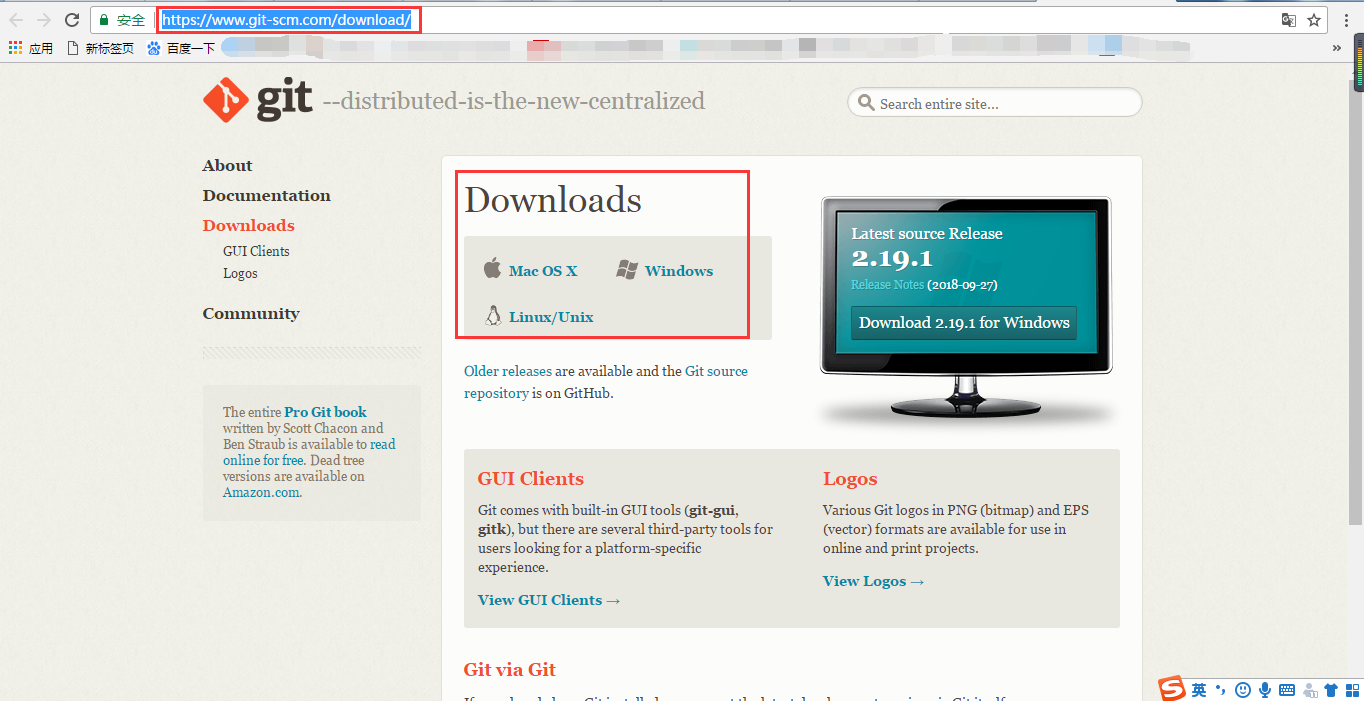
2.選擇對應的操作系統後,頁面跳轉並自動下載對應的Git版本,如下圖所示:
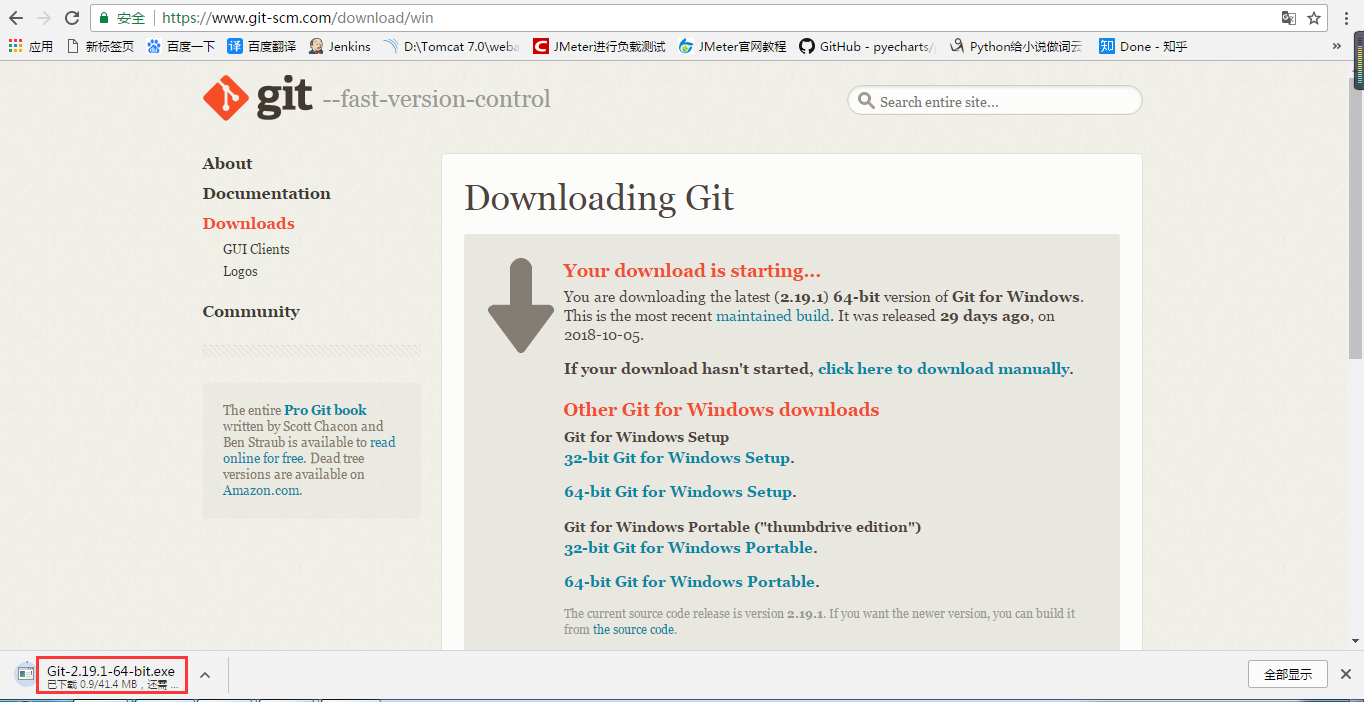
3.下載完成後,找到下載文件所在的位置,雙擊即可進行安裝:
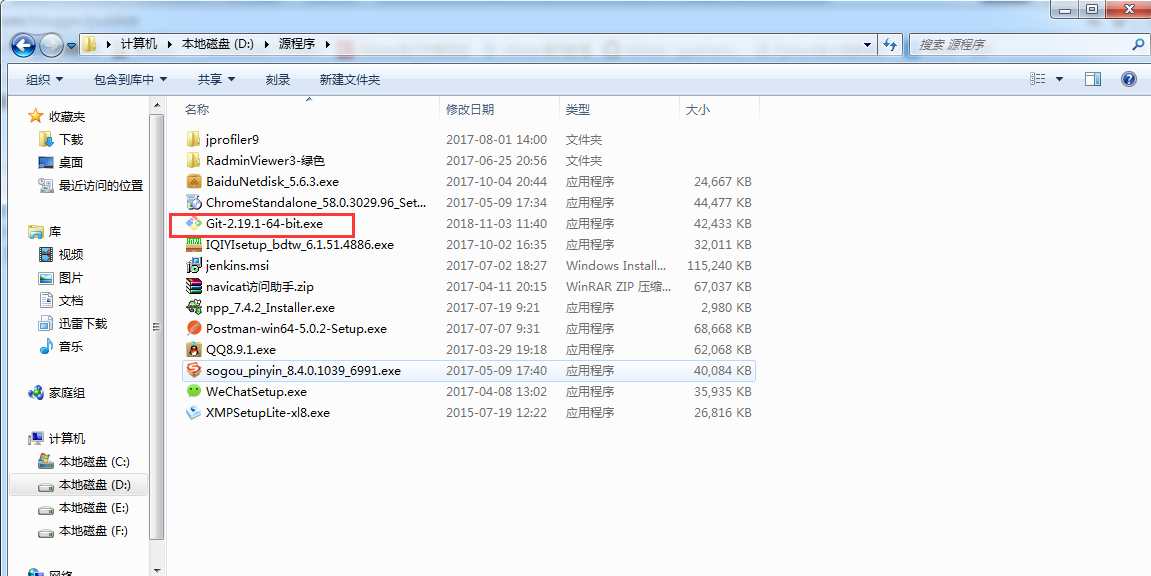
4.Git安裝較爲簡單,一直點擊下一步等待安裝完成即可:
5.任意進入一個目錄,右鍵如果能出現Git的功能菜單說明安裝成功:
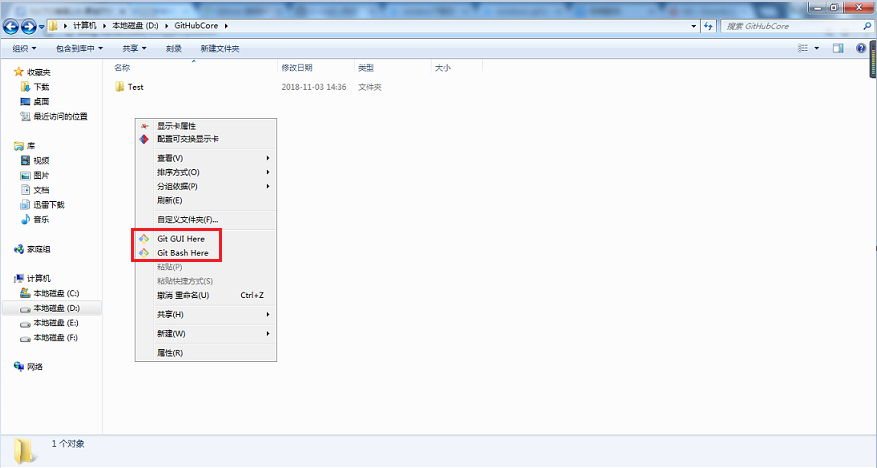
6.
二.註冊Github
1.進入Github官網(https://github.com/ ),如圖:
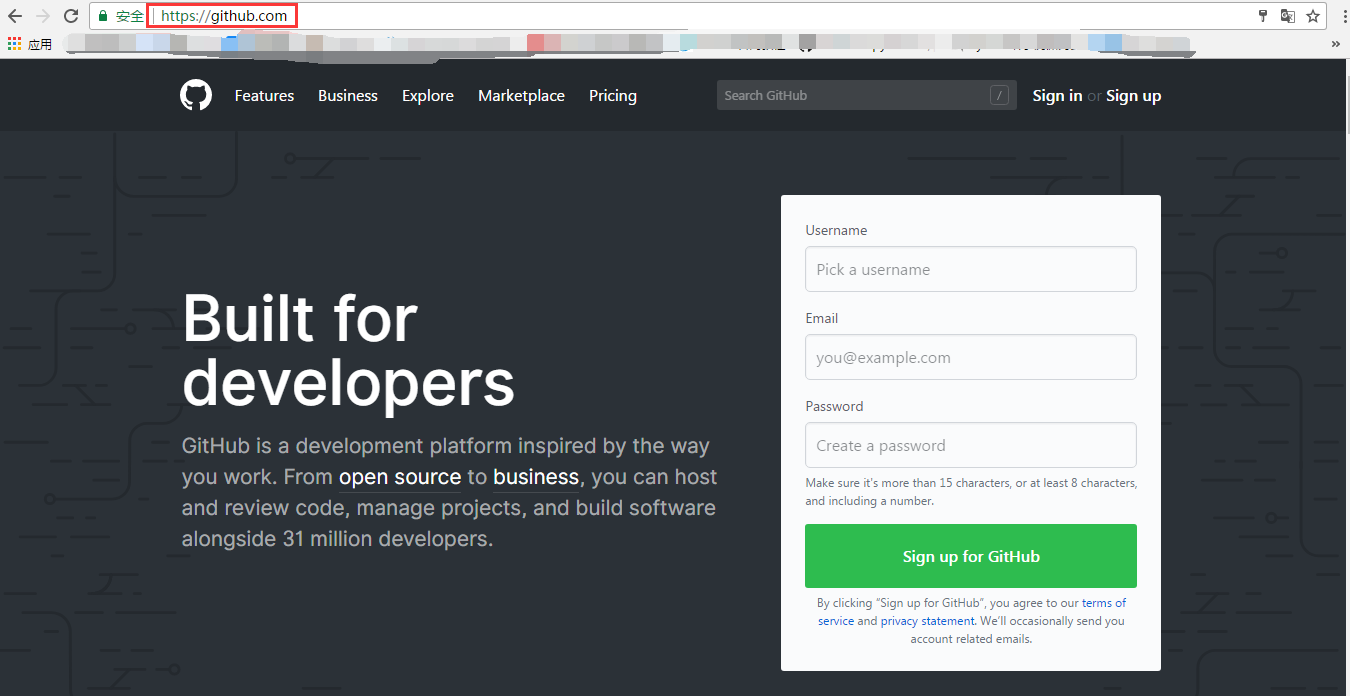
2.開始進行註冊(用戶名要沒有被註冊過的才允許),且用戶名只能包含字母數字字符或單個連字符,不能用連字號開頭或結尾。建議使用谷歌瀏覽器,可以轉換成中文(英語好可忽略此條),如圖所示:
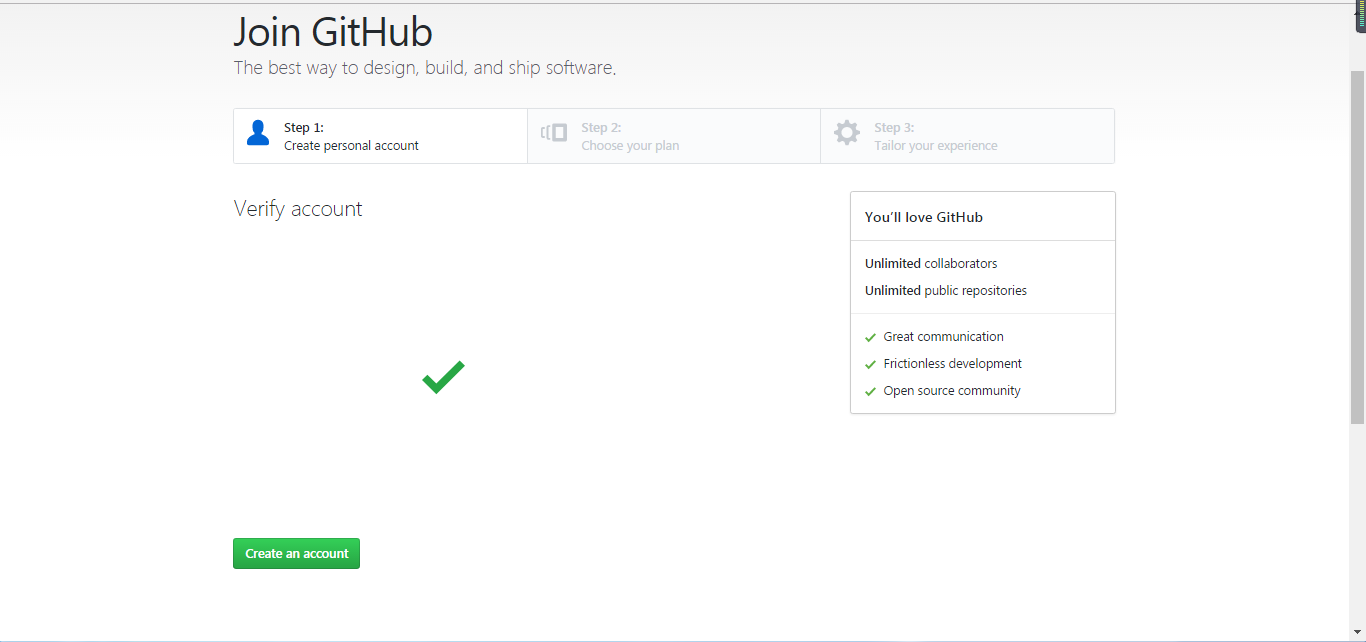
3.創建用戶,直接點‘continue’按鈕,如下圖所示:
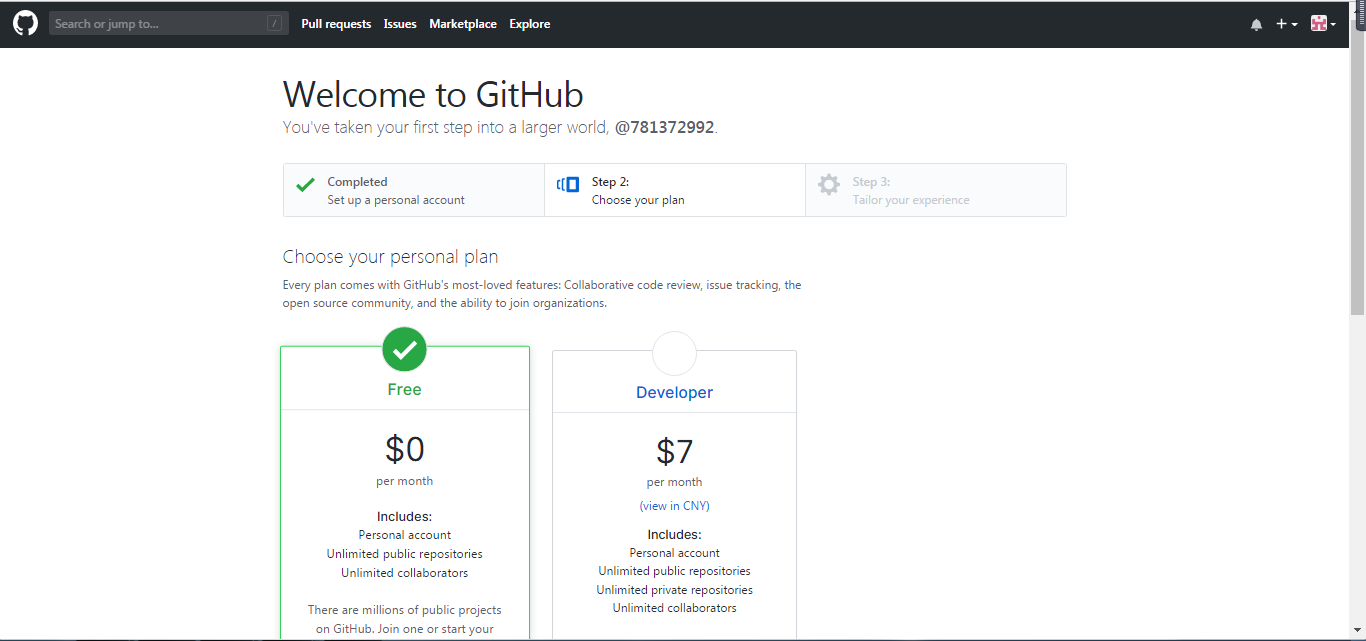
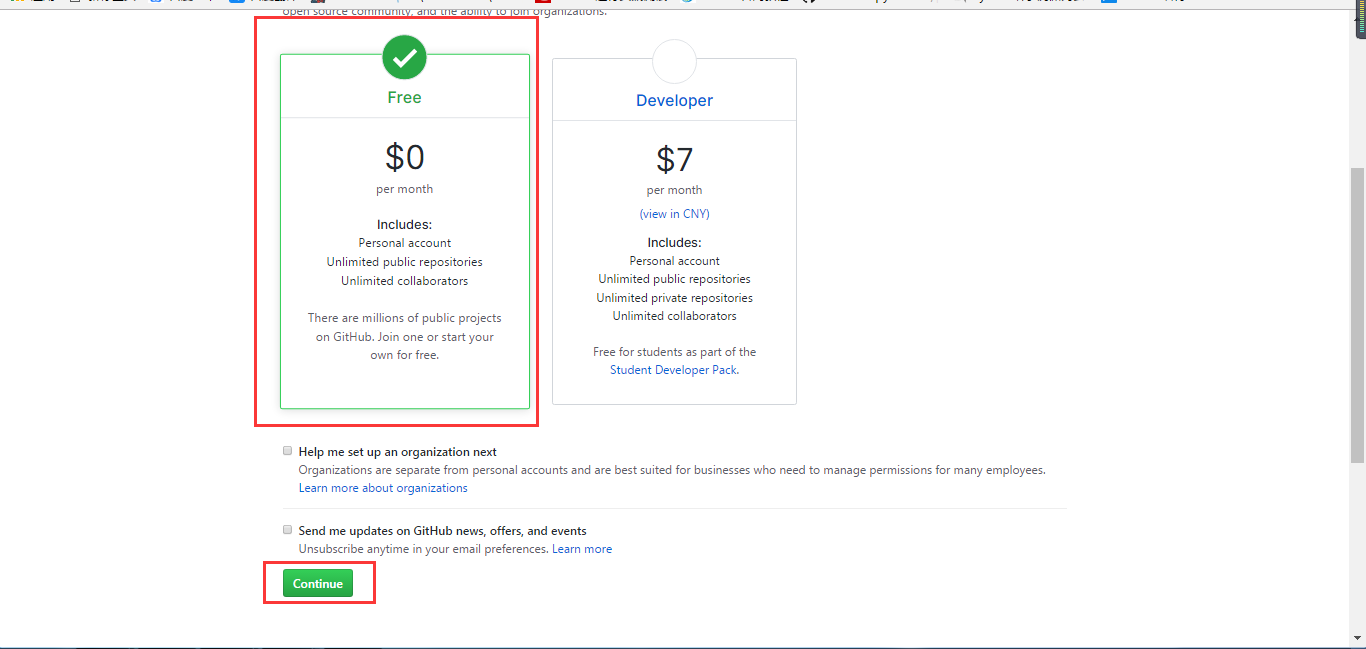
4.之後是一個調查的頁面,可以直接跳過,如下圖所示:
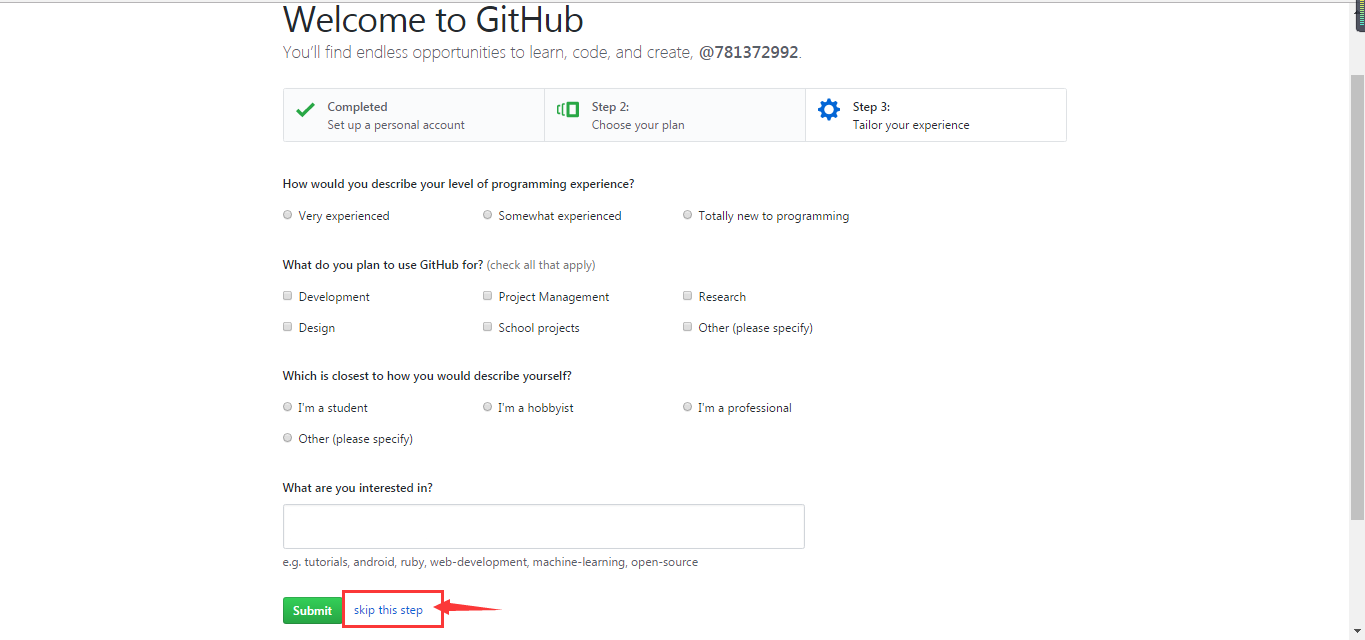
5.此時我們先進行註冊郵箱的驗證,如圖:
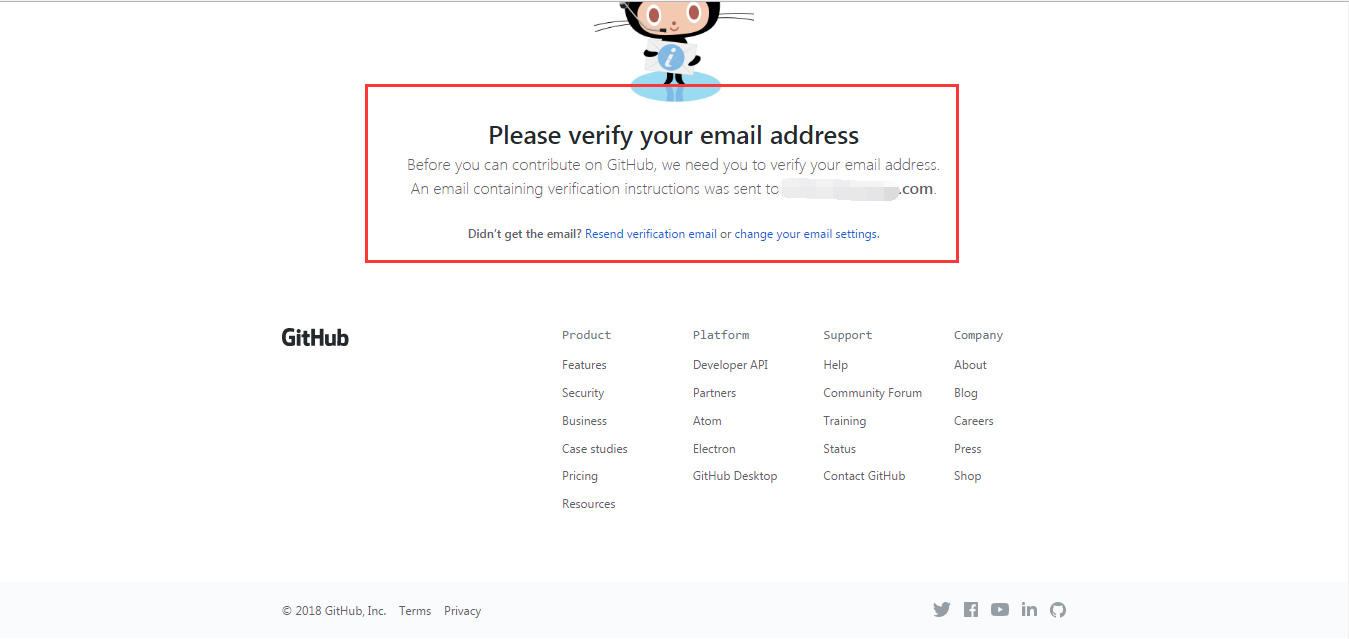
6.進行註冊時的郵箱,進行GitHub授權驗證,如圖:
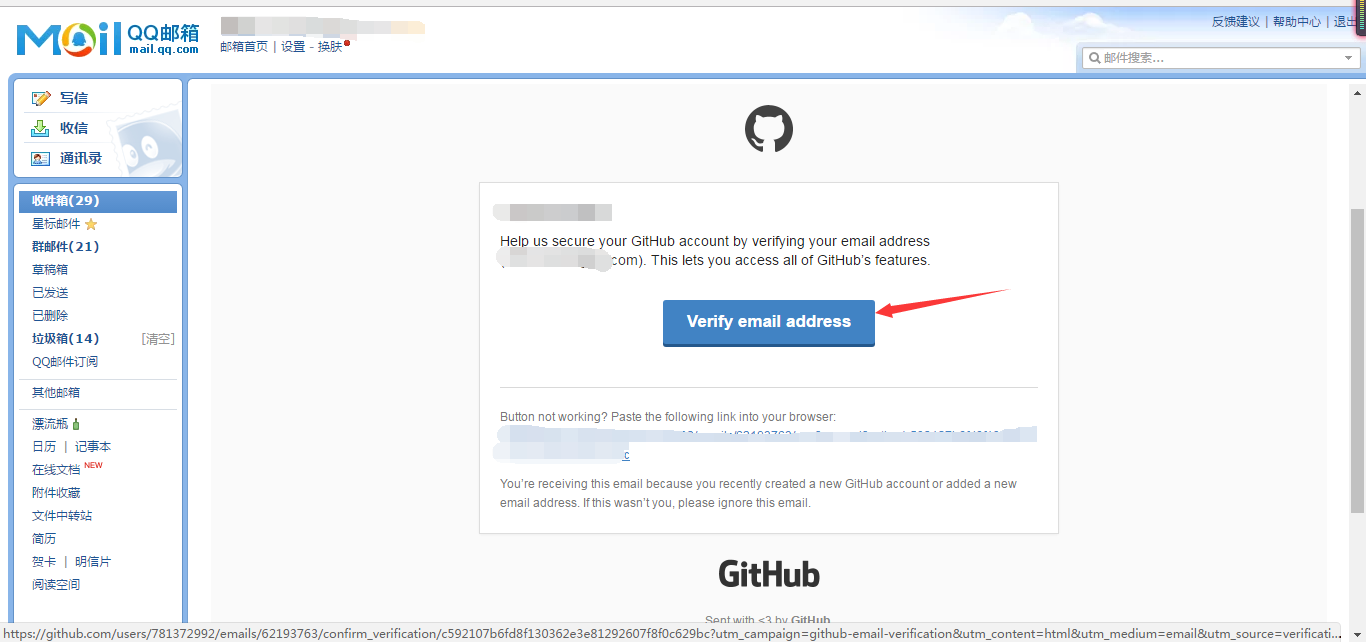
7.驗證成功後,創建一個存儲庫,如下圖:
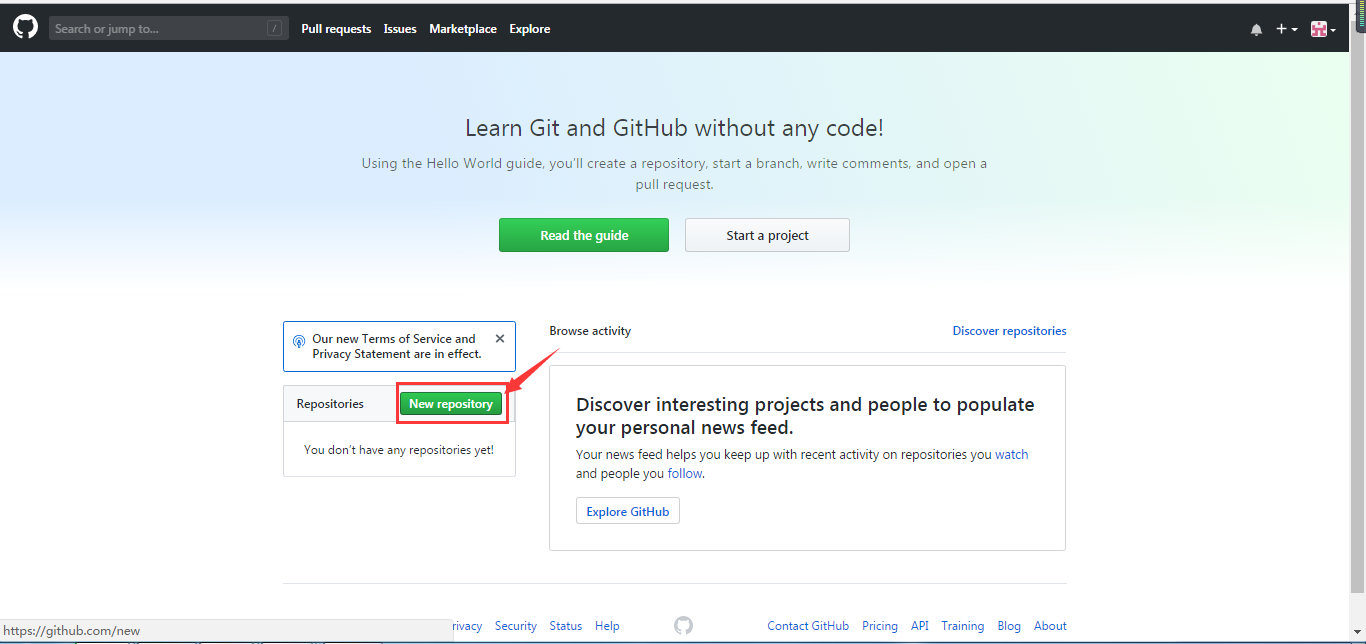
8.填寫好參數後,即可創建成功,如圖:
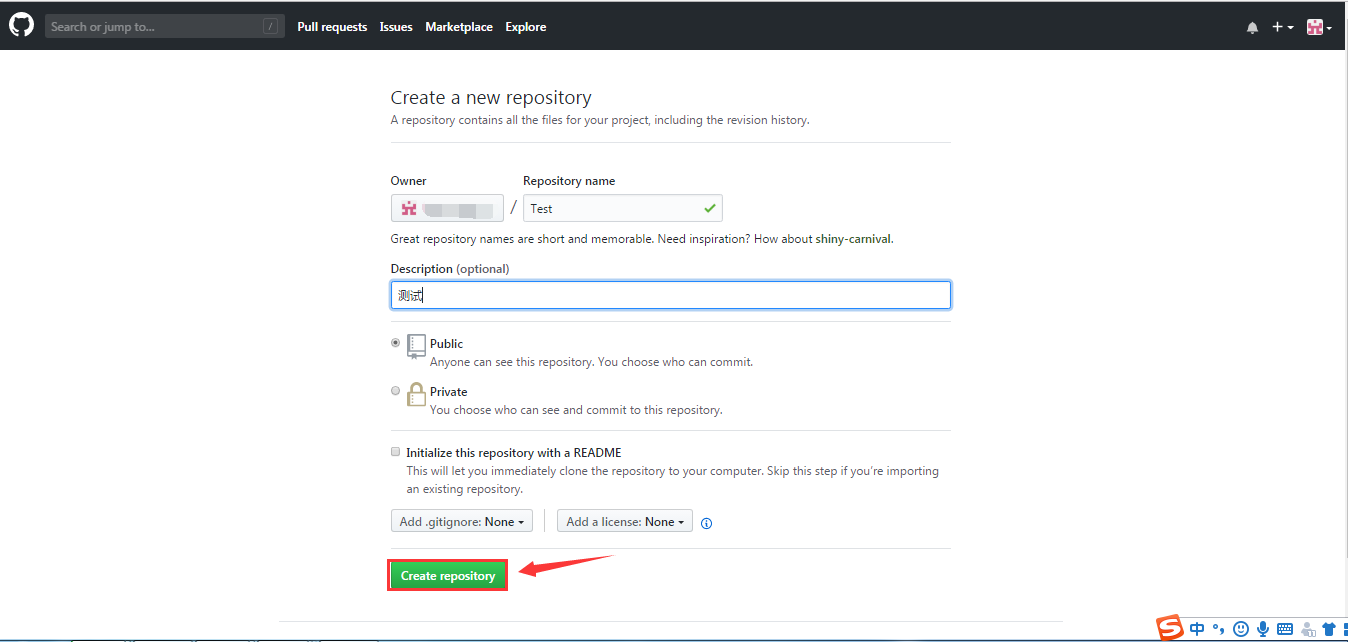
9.創建好的倉庫如下圖所示:
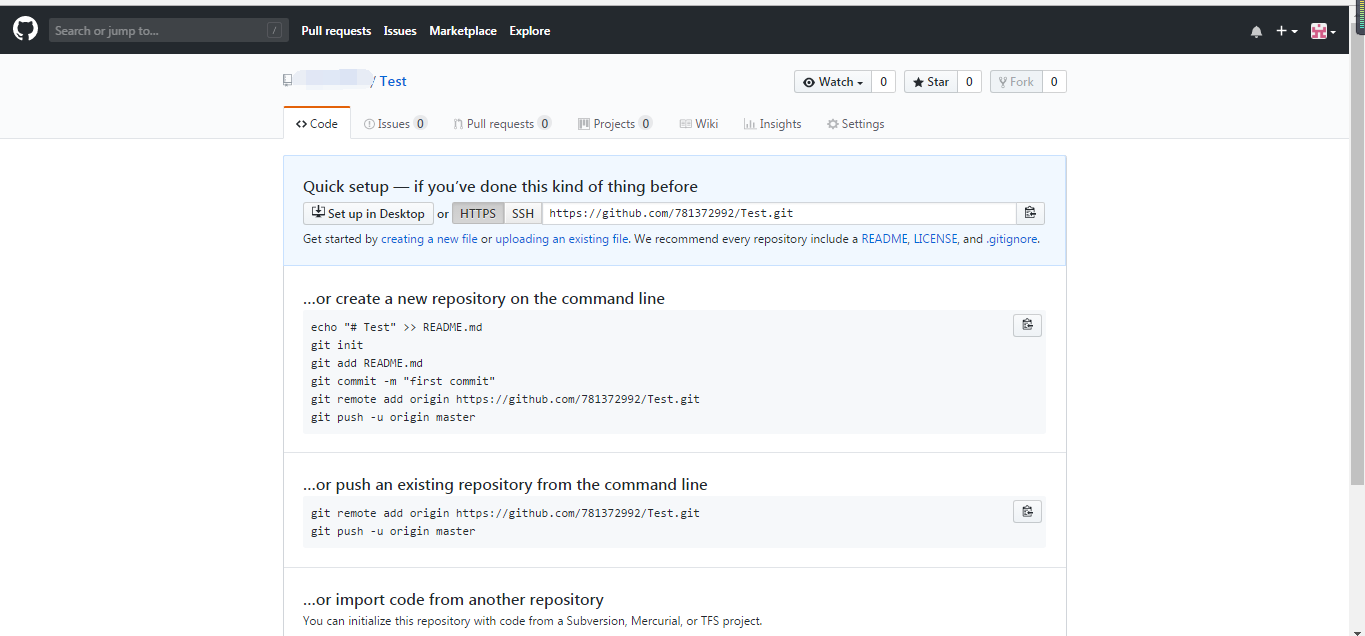
10.
三.Git和GitHub賬號關聯
首先要在本地Git上創建一個ssh key,它會生成public/private rsa key兩部分,獲取之後,在你的GitHub賬號裏邊輸入之後,你的電腦就和你的GitHub賬號聯繫在一起了,這樣以後就可以十分方便的通過Git bash 隨時上傳你的代碼。
1.本地Git創建ssh key:
首先使用Git Bash進入控制檯,輸入 ssh-keygen-t rsa-C "emailaddress";(建議emailaddress使用Github註冊時的郵箱地址)
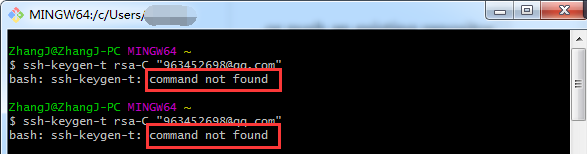
2.出現此提示,首先檢查本機公鑰:
cd .ssh

3.提示No such file or directory 說明你是第一次使用git,如果不是第一次使用,請執行下面的操作,使用命令清理原有ssh密鑰:
mkdir key_backup
cp id_ras key_backup
rm id_rsa
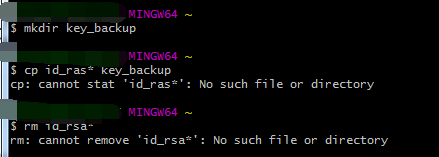
4.使用ssh-keygen -t rsa -C “您的郵箱地址”命令,重新生成新的密鑰:
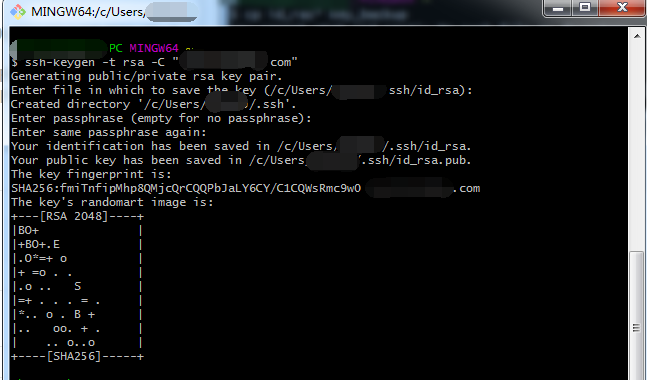
5.至此,密鑰生成成功。下面要將公鑰添加到GitHub中,按照4中的路徑使用記事本打開id_rsa.pub,複製粘貼到GitHub中。
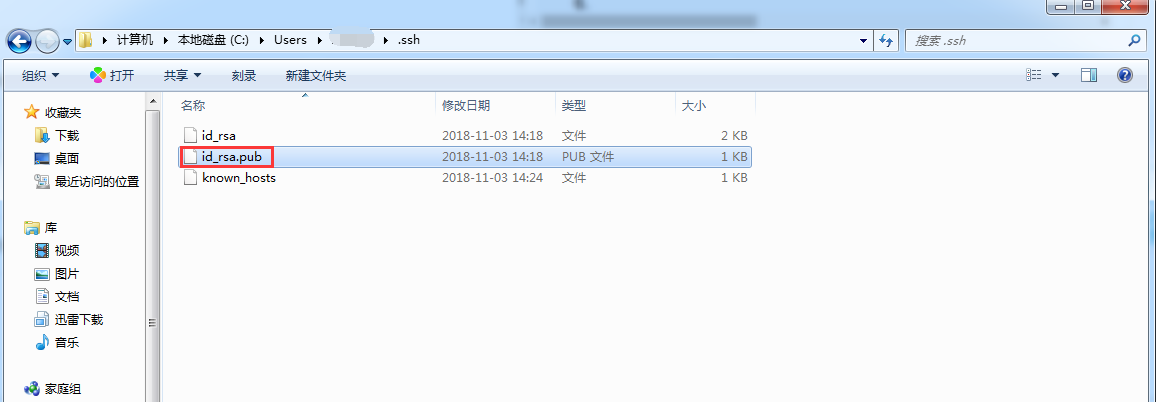
6.登錄進入GitHub,進入設置頁面,如圖:
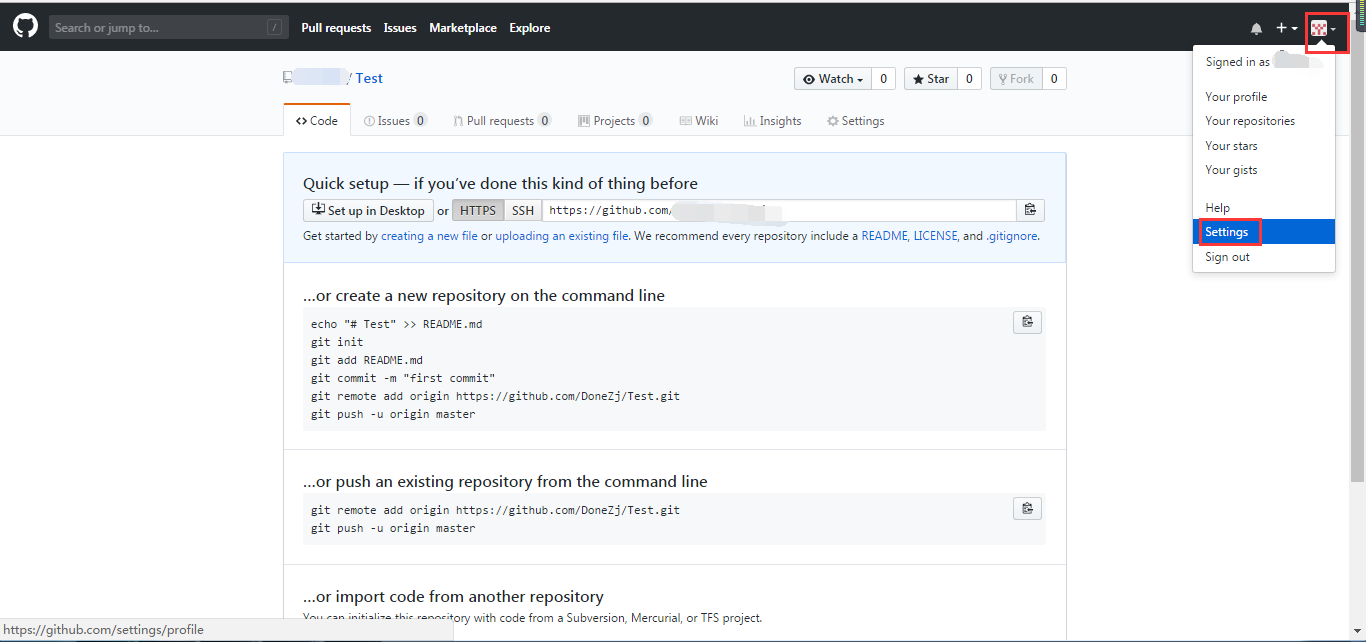
7.進入SSH和GPG密鑰添加頁面,如下圖所示:
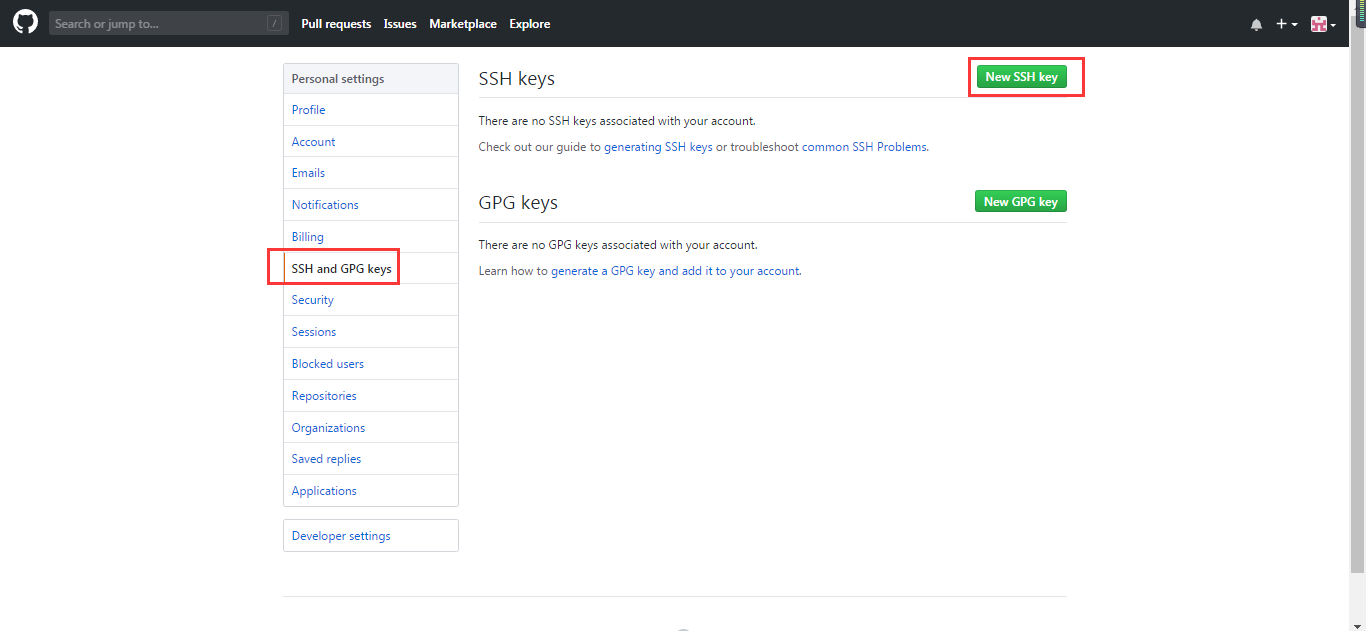
8.添加好title後將公鑰粘貼在對應的key中,如下圖所示:
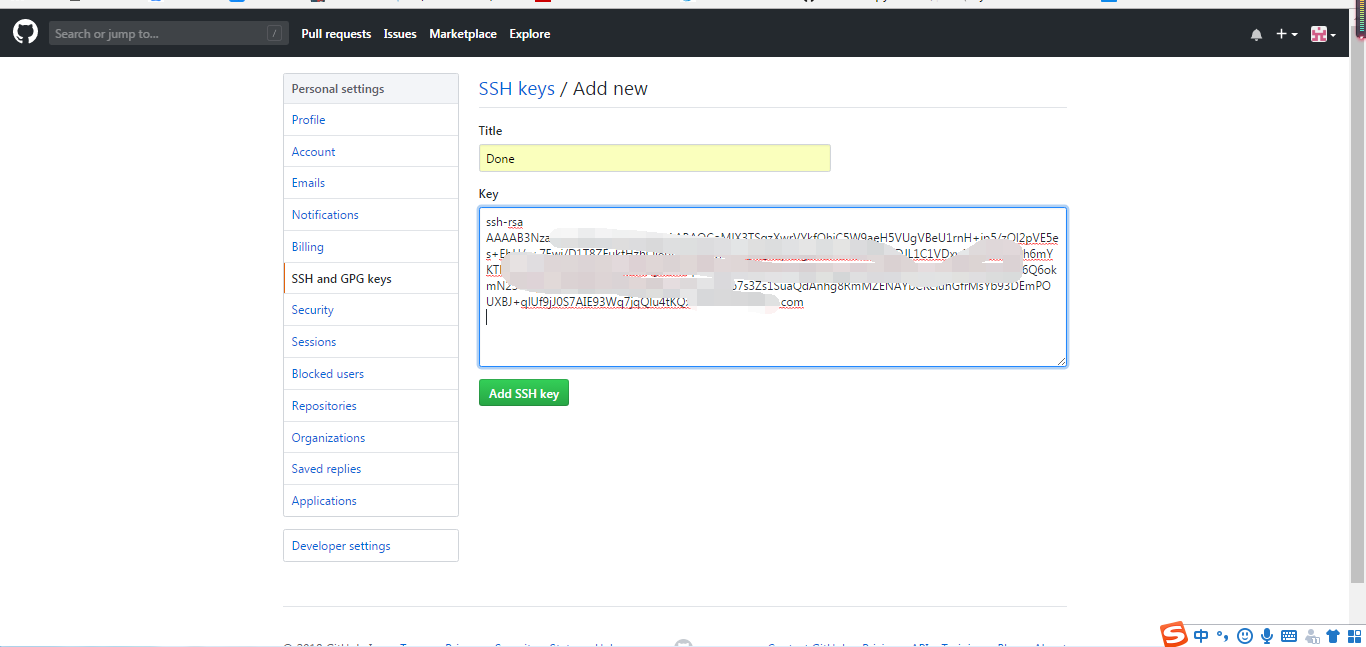
9.添加成功,界面將會提示,如圖:
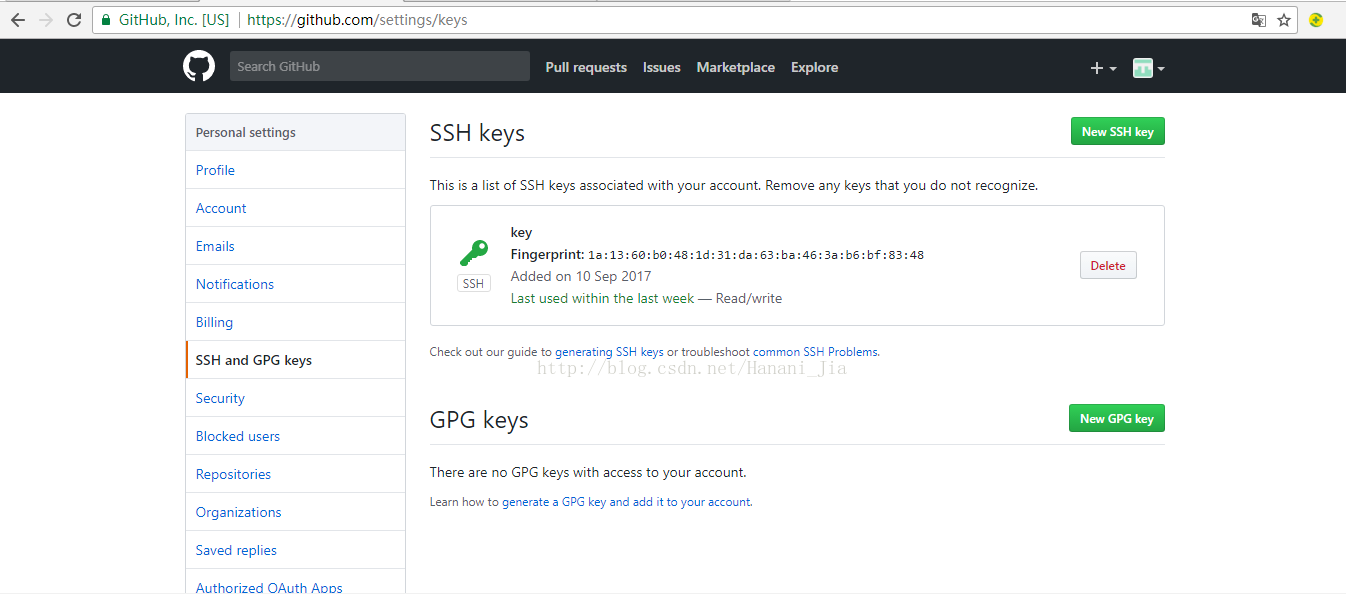
10.檢查Git和GitHub賬戶是否綁定成功,如下圖所示,在Git Bash中輸入: ssh -T [email protected],第一次綁定的時候輸入上邊的代碼之後會提示是否continue,在輸入yes後如果出現了:You've successfully authenticated, but GitHub does not provide shell access 。
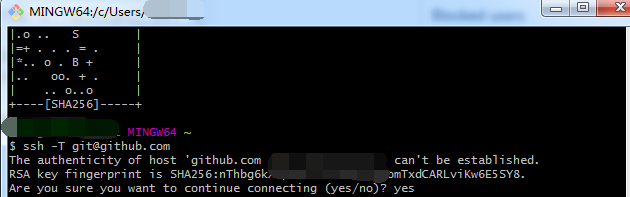

11.輸入下面的命令,配置賬戶。name最好和GitHub上邊的一樣,email是一定要是註冊GitHub的那個郵箱地址;

12.測試將GitHub上的代碼拉到本地。任意找到一個目錄(最好是自己同意放代碼的地方),右鍵進入Git Bash界面,輸入命令:git clone https://github.com/DoneZhgd/Test.git(爲GitHub中項目分支的地址),如圖:

13.此時,可以看到新建一個Test的目錄且裏面爲從GitHub中拉下的代碼,如圖:
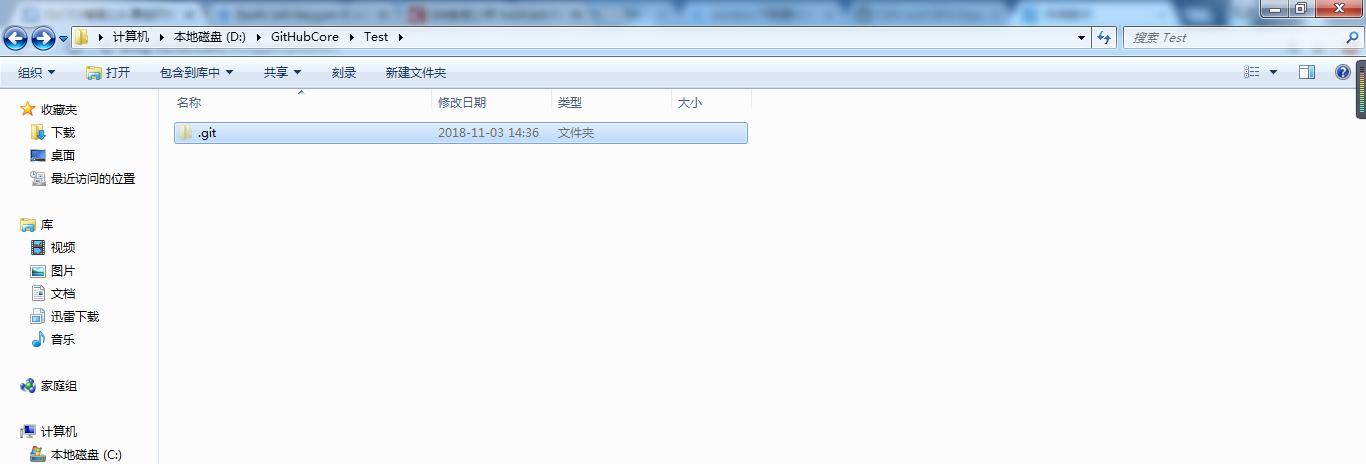
四.
